|
视频画中画也就是视频画面叠加效果,需要用到两个视频素材。一个视频为主视频,用于全屏播放;另一个视频为副视频,用来叠加在主视频的画面上。今天的教程方案在实现画中画效果的时候还有一个要求:第一个大的视频是原画面,消音的;后面叠加的小视频是我自己唱的画面,要用我自己的原声的。意思就是最终的视频效果中不要出现主视频中的声音,只展示副视频中的声音。 此教程方案所用工具下载:http://www.leawo.cn/ND_upload.php?do=info&id=5485 根据上面的地址下载软件压缩包,解压后运行文件夹中的“AVSVideoEditor”应用程序。该工具的具体安装方法我已经放在软件压缩包中了,打开就能看到,然后根据步骤安装就行了。双击应用程序,点击界面上的“导入媒体文件”,在打开对话框中选择主视频素材,然后点击“打开”。  打开视频素材后会弹出一个提示框,提示“要根据第一个文件的宽高比来设置项目的宽高比吗”,点击“是”。然后视频文件会自动导入到软件下方的主视频轨道上。 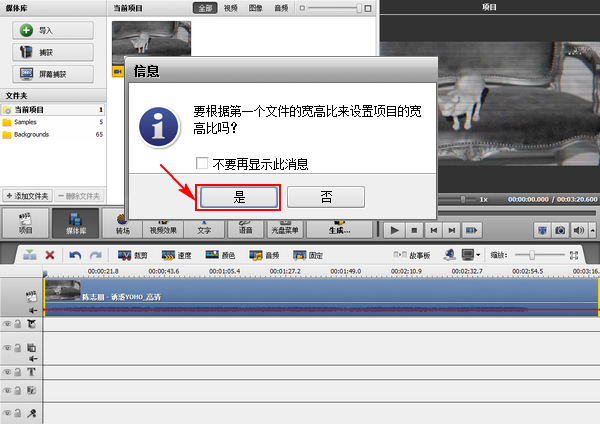 根据我们的要求,在最终的效果中是不能出现主视频的声音的,所以我们现在进行主视频消音操作。点击主视频轨道上的视频素材,把鼠标放在主视频轨道上的红色线上;当鼠标指针呈现上下箭头状态时,往下拖动,直到把红色线拖动到主视频轨道的最下端位置。  这个红色的线是用来调整视频音量的,往上拖动是增加视频音量,往下拖动则是减少视频音量。把红色线拖动到最低端的位置,整个视频就为静音了。主视频处理完之后现在导入副视频,点击“导入”,在打开对话框中选择副视频素材,然后点击“打开”。  右击媒体库中的第二个视频文件,也就是我们刚刚导入进来的副视频素材。出现下拉菜单,选择“添加视频重叠”,这样副视频会导入到软件下方的视频重叠轨道上。今天这个软件的功能还挺多的,比如说:视频老电影效果、制作照片电子相册、视频加转场特效等。 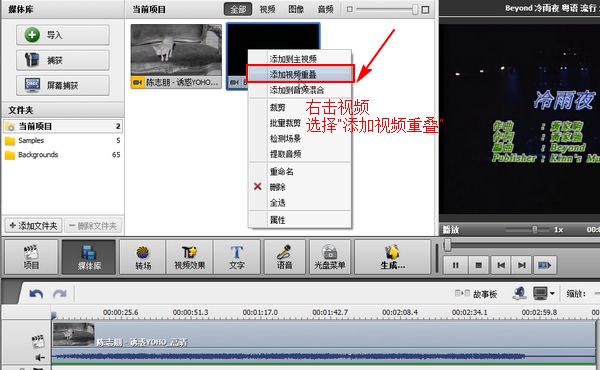 导入副视频素材后发现,副视频素材要比主视频素材的播放时间长很多,这样会导致主视频已经播放完,而副视频还在播放的情况,所以我们需要设置副视频的视频播放时长。把鼠标移动到视频重叠轨的最后面,当鼠标指针呈现左右箭头时,拖动视频轨上的视频,直到和主视频轨上的视频长度保持一致即可。  在软件界面右上方的视频预览窗口中可以播放预览视频效果,画中画默认显示在视频的正中间位置,我们可以自己设置画中画视频的显示大小和位置。双击视频重叠轨上的视频素材。  直接拖动画中画视频来更改显示位置,拖拉视频边上的小方点可以调画面大小,把画中画视频调整到一个合适的大小和位置即可。在右边的“属性”选项下,可以设计“常规”、“蔽光框”、“边框”,根据个人需求来选择。设置好后击“确定”返回主界面。  同样在界面右上角可以对视频效果进行预览,如果觉得对画中画视频的位置或者是大小不满意,自己再进行调整就行了,具体操作方法和上面一样。最后点击“生成”按钮。  在视频分类界面选择“File”,然后点击“下一步”;在视频文件参数界面下选择视频输出格式,继续点击“下一步”;接着在创建影片界面下设置视频输出文件夹和名称,最后点击“创建”。创建完成后会弹出信息提示对话框,提示“转换完毕”,可以选择“打开文件夹”,也可以选择“关闭”。 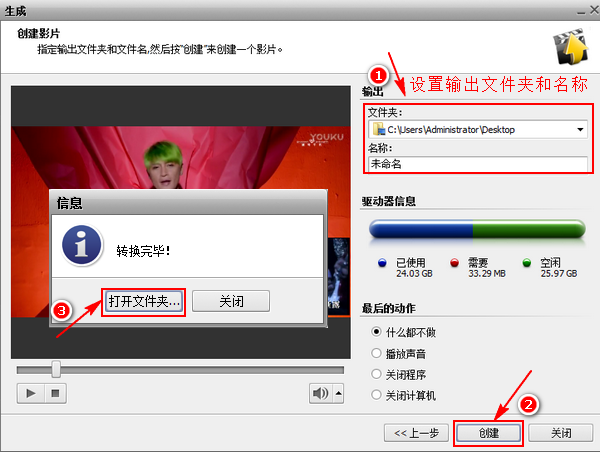 整个操作过程有几点需要稍微注意下:第一,两个视频素材有主次之分,主视频用来全屏播放,副视频用来做画中画效果;第二,这里是不出现主视频中的声音,只出现副视频(画中画视频)中的声音,在进行消音操作的时候不要弄混淆了。 今天的操作是不出现主视频声音,只出现副视频声音,其实我们也可以只出现主视频的声音,而不出现副视频的声音。具体操作和之前我们所说的视频画面叠加效果差不多,大家如果在操作中有什么问题可以联系我们的客服qq41442901。风里雨里,狸窝家园等你! 曱甴囍※-祝老板财运到来 打赏后遇桃花运: |

